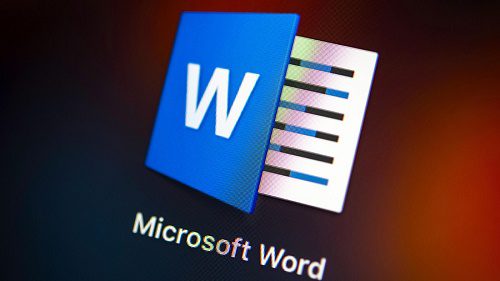Как восстановить утерянный текст в Microsoft Word
Многие пользователи работают с документами Word. Программа удобная для набора рефератов, дипломов, статей и разной текстовой информации. Каждый из нас переживал ситуацию, когда набирали текст, редактировали, а потом – отключалось электричество. Причиной потери документа может быть любая ошибка – зависла программа и ничего не сохранилось. Представьте, что все старания пошли насмарку из-за такой мелочи. Не отчаивайтесь, ведь есть решение.
Содержание статьи:
Что же делать?
Программа Microsoft Word – гибкая. Она в автоматическом режиме пытается восстановить документ. Это происходит в двух случаях: компьютер отключился или перезагрузился.
В версии Word 2010 после включения или перезагрузки компьютера, программа просит сохранить несохраненный документ docx. Открываем документ: в левой стороне будет предложен вариант восстановления.
Word сам восстанавливает файлы. Стоит отметить, если вы откроете и закроете документ, то автоматическое восстановление информации будет утеряно и все, что набирали, пропадет. При первом запуске документа необходимо восстановить все данные.
Папка автосохранение
При работе с Word 2010 или другой версией можно выставить автоматическое сохранение на определенное время. Это параметр настраивается индивидуально под каждого пользователя.
Нажимаете на значок Word – «Параметры Word» — «Сохранение». Ставите галочку напротив «Автосохранение» и выбираете время. Оптимально поставить десять минут. Меньше ставить нет смысла, так как за несколько минут вы не наберете много текста, а вот лишний раз «захламлять» компьютер резервными копиями нет смысла. Больше ничего не меняйте кроме папки сохранения.
По умолчанию папка находится на диске C:\Users\ПК\AppData\Roaming\Microsoft\Word\. Можно направить сохранение резервной копии в любую другую папку, чтобы было удобней. После того, как выставили время и папку сохранения нажмите «Ок». Настройки приняты, резервная копия документа создается каждые десять минут в указанной папке.
Word 2016
Последняя версия Microsoft Word не отличается от предыдущих модификаций. В параметрах также есть настройка «Сохранение». Копии выглядят следующим образом:
документы Word: ~wrdxxxx.tmp;
временные документы: ~wrfxxxx.tmp.
Расширение у файлов WBK. Часто пользователи не могут найти сохраненный резервный файл, тогда во внутренний поиск вбейте WBK и методом «тыка» открывайте последние сохраненные документы.
Вместо послесловия
Текстовый редактор в составе Microsoft Word поможет быстро восстановить утерянный текст в большинстве безвыходных ситуаций. А при каких обстоятельствах вам доводилось «попрощаться» с набранным текстом, пишите в комментариях чем закончилась ваша история.